Kompiuterių vartotojai, kurie iki šiol atnaujino „Windows 8.1“, greičiausiai atrado, kad „Microsoft“ pervadino kompiuterį į šį kompiuterį, o šiame kompiuteryje, be standžiųjų diskų, optinių diskų, ir toliau rodomi „Desktop“, „Documents“, „Pictures“, „Downloads“ ir „Videos“ aplankai. nuimami įrenginiai.

Paprastais žodžiais tariant, kai atidarote šį kompiuterį (kompiuterį) dukart spustelėję šią kompiuterio piktogramą darbalaukyje arba paspaudę „Windows + E“ klavišą, „Explorer“ dabar rodo ne tik diskus, bet ir rodo aukščiau minėtus aplankus.
Nors galima paslėpti darbalaukio, dokumentų, atsisiuntimų, paveikslėlių ir vaizdo įrašų aplankus spustelėję mažą rodyklės piktogramą, esančią šalia aplankų, kai kurie naudotojai gali nejausti šių aplankų poreikio šiame kompiuteryje („Mano kompiuteris“), nes darbalaukis ir atsisiuntimai aplankai jau yra naršymo srityje (pagal „Pamėgtąsias vietas“) ir visada galite pridėti dokumentus, paveikslėlius ir vaizdo įrašų aplankus prie mėgstamiausių, kad galėtumėte greitai pasiekti.
Jei dėl kokių nors priežasčių norite pašalinti šiuos aplankus iš šio kompiuterio arba kompiuterio, atlikite toliau pateikiamus nurodymus.
1 veiksmas: atidarykite dialogo langą Vykdyti . Norėdami tai padaryti, vienu metu paspauskite klavišus „Windows + R“. Į laukelį įveskite „ Regedit.exe “ ir paspauskite klavišą „Enter“, kad atidarytumėte registro rengyklę. Kai pamatysite UAC dialogą, spustelėkite mygtuką Yes (taip) .

2 veiksmas: registro rengyklėje eikite į šį raktą:
„HKLM“ PROGRAMINĖ ĮRANGA „Microsoft“ „Windows“ dabartinė versija „Explorer“ „MyComputer“ \ t
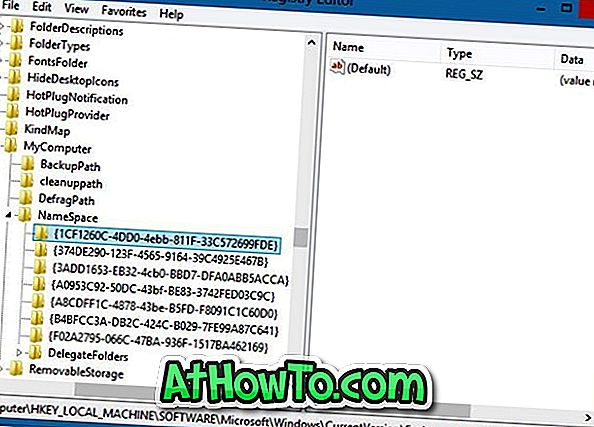
PASTABA: Mes rekomenduojame atsarginę kopiją saugoti eksportuojant registro raktą į saugią vietą, kad galėtumėte lengvai atkurti tuos aplankus importuodami anksčiau eksportuotą raktą. Norėdami eksportuoti raktą, dešiniuoju pelės klavišu spustelėkite „NameSpace“ klavišą ir spustelėkite parinktį Eksportuoti .
3 veiksmas: dešiniuoju pelės mygtuku spustelėkite šiuos klavišus po vieną ir juos ištrinkite:
Ištrinkite {374DE290-123F-4565-9164-39C4925E4678} klavišą, kad pašalintumėte atsisiuntimų aplanką.
Ištrinkite {B4BFCC3A-DB2C-424C-BO29-7FE99A87C641} klavišą, kad pašalintumėte darbalaukio aplanką.
Ištrinkite {1CF1260C-4DD0-4ebb-811F-33C572699FDE} mygtuką, kad pašalintumėte muzikos aplanką.
Ištrinkite {3ADD1653-EB32-4cb0-BBD7-DFA0ABB5ACCA} klavišą, kad pašalintumėte nuotraukų aplanką.
Ištrinkite {A0953C92-50DC-43bf-BE83-3742FED03C9C} klavišą, kad pašalintumėte vaizdo įrašų aplanką.
Ištrinkite {A8CDFF1C-4878-43be-B5FD-F8091C1C60D0} klavišą, kad pašalintumėte dokumentų aplanką.
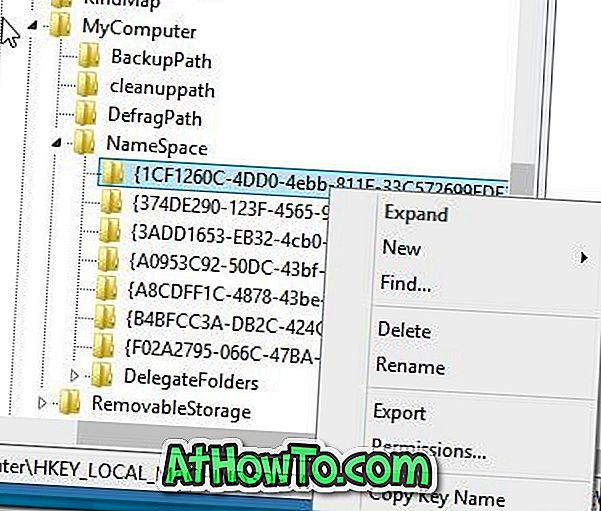
Viskas! Darbalaukis, atsisiuntimai, dokumentai, muzika, vaizdo įrašai ir nuotraukos neturėtų būti rodomi šiame kompiuteryje arba kompiuteryje.
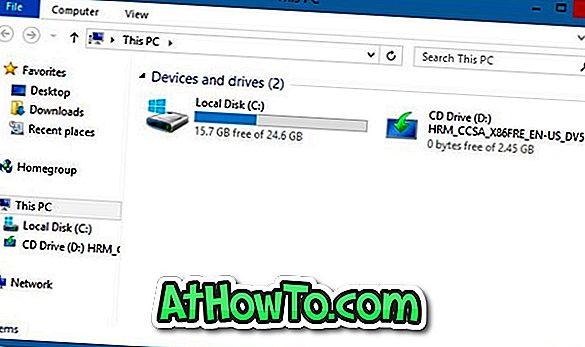
Ir jei jus domina „File Explorer“ ar „Windows Explorer“ supratimas ir tobulinimas, rekomenduojame patikrinti 7 nemokamus įrankius, kad galėtumėte patobulinti ir pritaikyti „Windows Explorer“ vadovą.













